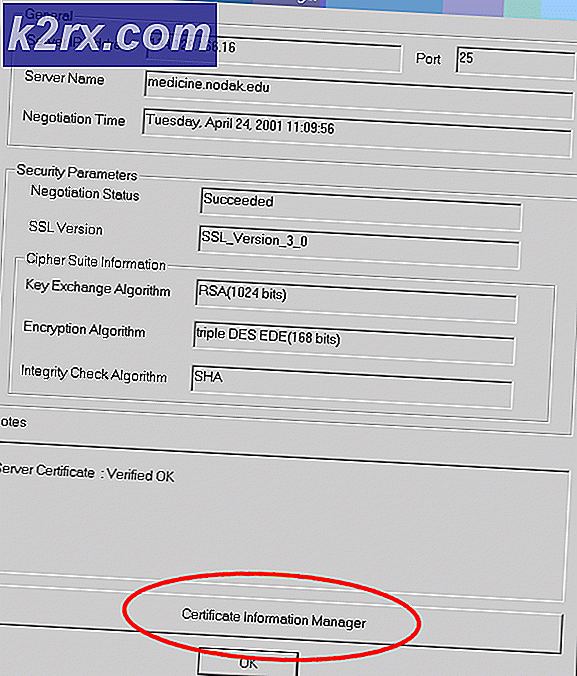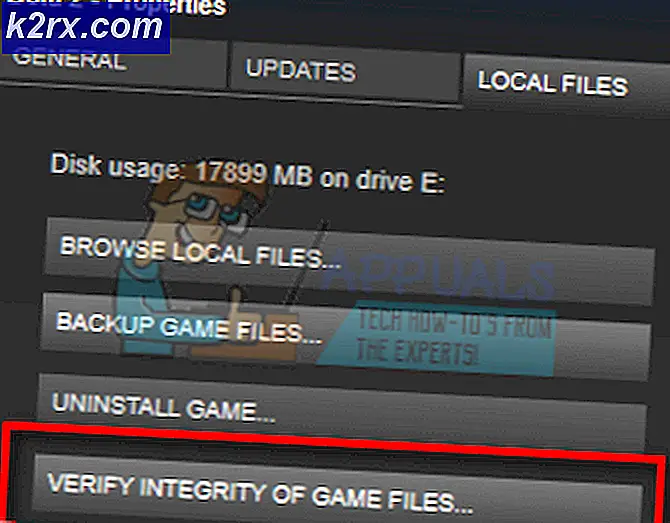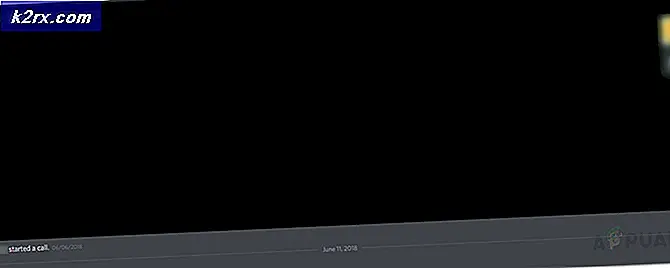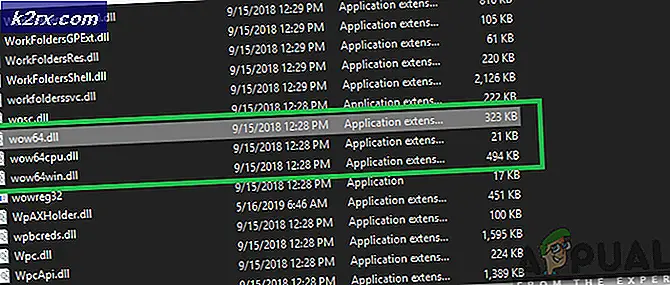Oplossing: Verzonden e-mails verschijnen niet op de iPhone
Als u uw iPhone gebruikt voor het verzenden van e-mails, kunt u dit probleem met e-mails tegenkomen die niet in de verzonden items voorkomen. Wat gebeurt er als je last hebt van dit probleem, stuur dan een e-mail en de iPhone verzendt het met succes. De ontvangst van de e-mail ontvangt ook de e-mail. De ontvanger van de e-mail kan ook op die e-mail antwoorden. Als u echter de items Verzonden of een andere plaats aanvinkt, ziet u de verzonden e-mail niet. Dit probleem zal alleen optreden als u de e-mail via de iPhone verzendt. Als u de e-mail vanuit Outlook verzendt, werkt deze prima. Het enige probleem in deze situatie is dat u niet kunt bevestigen of de e-mail is verzonden of niet, zelfs niet als de ontvanger de e-mail heeft ontvangen en gelezen.
De reden achter het probleem is helaas nog steeds niet bevestigen. Maar het probleem is meestal gerelateerd aan een van de accounts / accountinstellingen op de iPhone. Er kan een uitgaand serverconflict zijn dat dit probleem veroorzaakt. De meerderheid van de gebruikers loste het probleem op door de problematische accounts uit te schakelen en weer in te schakelen of te verwijderen en opnieuw toe te voegen. Het goede nieuws is dat het probleem gemakkelijk kan worden opgelost.
Methode 1: Problemen oplossen door accounts uit te schakelen en opnieuw in te schakelen
Dit is de methode die voor de meerderheid van de gebruikers heeft gewerkt. Dit is eigenlijk een methode voor het oplossen van problemen waarbij u alle accounts uitschakelt, behalve degene met het probleem. Het enige dat u nu hoeft te doen, is alle accounts opnieuw in te schakelen (één voor één) en e-mails te verzenden om te zien welk account het uitgaande conflict veroorzaakt. Nadat u het account hebt gepunt, kunt u het account verwijderen en opnieuw toevoegen.
Opmerking: het uitschakelen van een e-mailaccount komt niet overeen met het verwijderen van het account van de iPhone. Als u een account uitschakelt, betekent dit dat u geen e-mails van dat specifieke account kunt ontvangen of verzenden. Handig voor situaties waarin u geen e-mails van een bepaald account wilt ontvangen, bijvoorbeeld een zakelijk account.
Dit zijn de stappen voor het uitschakelen van de accounts
- Open Instellingen
- Selecteer E-mail, contacten en agenda's (of e-mail )
- Selecteer het account dat u wilt uitschakelen
- Zet de Mail-vermelding voor dat account uit. Opmerking: als u een IMAP- of POP-account hebt, moet u de optie Account uitschakelen om het account uit te schakelen.
- Herhaal dit proces voor alle accounts behalve degene met wie u problemen ondervindt
Als u klaar bent, doet u het volgende
- Open Instellingen
- Selecteer E-mail, contacten en agenda's (of e-mail )
- Selecteer het account dat u wilt inschakelen
- Schakel de optie Mail (of Account in geval van IMAP- of POP-account) in om het account opnieuw in te schakelen
- Stuur nu een e-mail en controleer of de e-mail wordt weergegeven in de verzonden items. Als dit het geval is, schakelt u het account opnieuw uit (door de stappen in het eerste deel van deze methode te volgen).
- Herhaal deze stappen voor elk account dat u in het eerste deel van de methode hebt uitgeschakeld. Als een van deze accounts is ingeschakeld, wordt het probleem gereproduceerd. Zodra u het account vindt waarmee uw e-mails niet worden weergegeven in Verzonden items, verwijdert u dat account. Open eenvoudig Instellingen > Selecteer E-mail, contacten en agenda's (of E-mail )> Selecteer het account > Tik op Account verwijderen .
Zodra het account is verwijderd, moet alles weer normaal zijn. U kunt het account opnieuw toevoegen en het zal geen problemen veroorzaken.
Andere tips
Dit zijn geen echte oplossingen, maar enkele tips die u kunnen helpen het probleem helemaal te doorgronden. Houd er rekening mee dat deze tips geen echte oplossingen zijn waarvan bekend is dat ze voor andere gebruikers werken. Dit zijn eenvoudige dingen die u misschien niet bent tegengekomen tijdens het oplossen van problemen
- Als het probleem met een Exchange-account is, controleer dan of er een ander account aan het Exchange-account is gekoppeld. Als er een ander account is gekoppeld aan het Exchange-account, controleer dan het andere account. De verzonden e-mails kunnen in dat account terechtkomen
- Probeer het account op een andere iPhone toe te voegen en controleer of het probleem aanhoudt. Dit is om ervoor te zorgen of het probleem is met het account van met de iPhone.
- Vergeet niet het problematische account te verwijderen en opnieuw toe te voegen aan de iPhone.
PRO TIP: Als het probleem zich voordoet met uw computer of een laptop / notebook, kunt u proberen de Reimage Plus-software te gebruiken die de opslagplaatsen kan scannen en corrupte en ontbrekende bestanden kan vervangen. Dit werkt in de meeste gevallen, waar het probleem is ontstaan door een systeembeschadiging. U kunt Reimage Plus downloaden door hier te klikken